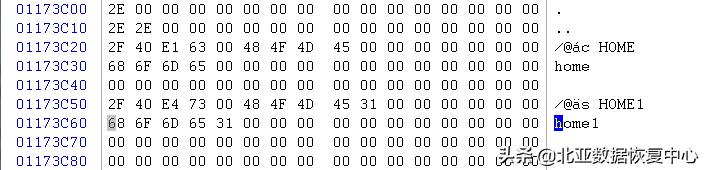实训5 用户界面与Shell命令
一、实验要求
1. 掌握图形化用户界面和字符界面下使用Shell命令的方法。
2. 掌握ls、cd等Shell命令的功能。
3. 掌握重定向、管道、通配符、历史记录等的使用方法。
4. 掌握手工启动图形化用户界面的设置。
二、实验内容
1. 图形化用户界面下的Shell命令操作
【操作要求1】显示系统时间,并将系统时间修改为2005年12月17日零点。
【操作步骤】
(1)启动计算机,以超级用户身份登录图形化用户界面。
(2)依次单击“主菜单”→“系统工具”→“终端”,打开桌面环境下的终端工具。
(3)输入命令“date”,显示系统的当前日期和时间。
(4)输入命令“date 121700002005”,屏幕显示新修改的系统时间。
【操作要求2】查看2008年8月23日是星期几。
【操作步骤】
输入命令“cal 2008”,屏幕上显示出2008年的日历,由此可知2008年8月23日是星期六。
【操作要求3】查看ls命令中-s选项的帮助信息。
【操作步骤】
方法一:
(1)输入“man ls”命令,屏幕显示出手册页中ls命令相关帮助信息的第一页,介绍ls命令的含义、语法结构以及-a -A、-b和-B等选项的意义。
(2)使用PageDown键、PageUp键以及上、下方向键找到-s选项的说明信息。
(3)由此可知,ls命令的-s选项等同于-size选项,以文件块为单位显示文件和目录的大小。
(4)在屏幕上的“:”后输入“q”,退出ls命令的手册页帮助信息。
方法二:
输入命令“ls -help”,屏幕显示中文的帮助信息,由此可知ls命令的-s选项等同于-size选项,以文件块为单位列出所有文件的大小。
【操作要求4】查看/etc目录下所有文件和子目录的详细信息。
【操作步骤】
(1)输入命令“cd /etc”,切换到/etc目录。
(2)输入命令“ls -al”,显示/etc目录下所有文件和子目录的详细信息。
2 字符界面下的Shell命令操作
【操作要求1】查看当前目录。
【操作步骤】
(1)启动计算机后默认会启动图形化用户界面,按下Ctrl+Alt+F2键切换到第2个虚拟终端。
(2)输入一个普通用户的用户名(hellen)和口令(ab23rtu),登录系统,参见实训1。
(3)输入命令“pwd”,显示当前目录。
【操作要求2】用cat命令在用户主目录下创建一名为f1的文本文件,内容为:
Linux is useful for us all
You can never imagine how great it is.
【操作步骤】
(1)输入命令“cat >f1”,屏幕上输入点光标闪烁。
(2)依次输入上述内容。使用cat命令进行输入时,而且只能用退格键(Backspace)来删除光标前一位置的字符。并且一旦按下回车键,该行输入的字符就不可修改。
(3)上述内容输入后,按Enter键,让光标处于输入内容的下一行,按Ctrl+D键结束输入。
(4)要查看文件是否生成,输入命令“ls”即可。
(5)输入命令“cat f1”,查看f1文件的内容。
【操作要求3】向f1文件增加以下内容: Why not have a try?
【操作步骤】
(1)输入命令“cat >>f1”,屏幕上输入点光标闪烁。
(2)输入上述内容后,按Enter键,让光标处于输入内容的下一行,按Ctrl+D键结束输入。
(3)输入“cat f1”命令,查看f1文件的内容,会发现f1文件增加了一行。
【操作要求4】统计a文件的行数,单词数和字符数,并将统计结果存放在countf1文件。
【操作步骤】
(1)输入命令“wc countf1”,屏幕上不显示任何信息。
(2)输入命令“cat countfl”,查看countf1文件的内容,其内容是f1文件的行数、单词数和字符数信息,即f1文件共有3行,19个词和87个字符。
【操作要求5】分页显示/etc目录中所有文件和子目录的信息。
【操作步骤】
(1)输入命令“less /etc|more”,屏幕显示出“ls”命令输出结果的第一页,屏幕的最后一行上还出现“-More-”字样,按空格键可查看下一页信息,按Enter键可查看下一行信息。
(2)浏览过程中按q键,可结束分页显示。
【操作要求6】仅显示/etc目录中前15个文件和子目录。
【操作步骤】
输入命令“ls| /etc|head -n 15”,屏幕显示出“ls”命令输出结果的前面15行。
【操作要求7】清除屏幕内容。
【操作步骤】
输入命令“clear”, 则屏幕内容完全被清除,命令提示符定位在屏幕左上角。
3.通配符的使用
【操作要求1】显示/bin/目录中所有以c为首字母的文件和目录。
【操作步骤】
输入命令“ls /bin/c*”,屏幕将显示/bin目录中以c开头的所有文件和目录。
【操作要求2】显示/bin/目录中所有以c为首字母,文件名只有3个字符的文件和目录。
【操作步骤】
(1)按向上方向键,shell命令提示符后出现上一步操作时输入的命令“ls bin/c*”。
(2)将其修改为“ls /bin/c??”,按下Enter键,屏幕显示/bin目录中以c为首字母,文件名只有3个字符的文件和目录。
【操作要求3】显示/bin目录中所有的首字母为c或s或h的文件和目录。
【操作步骤】
输入命令“ls /bin/[c,s,h]*”,屏幕显示/bin目录中首字母为c或s或h的文件和目录。
【操作要求4】显示/bin/目录中所有的首字母不是a、b、c、d、e的文件和目录。
【操作步骤】
输入命令“ls /bin/[!a-e]*”,屏幕显示/bin目录中首字母不是a、b、c、d、e的文件和目录。
【操作要求5】重复上一步操作
【操作步骤】
输入命令“!!”,自动执行上一步操作中使用过的“ls /bin/[!a-e]*”命令。
4. 设置手工启动图形化用户界面
【操作要求l】修改/etc/inittab文件。
【操作步骤】
(1)按下Alr+F7键,切换回到图形化用户界面。
(2)依次单击“开始”→“附件”→“文本编辑器”, 打开gedit文本编辑器。
(3)单击工具栏上的“打开”按钮,从“打开文件…”对话框中选择/etc目录中的inittab文件。
(4)将文件中的“id:5:initdefault:”所在行的“5”修改为“3”。
(5)单击工具栏上的“保存”按钮,并关闭gedit“。
(6)单击“开始”→“注销”,弹出对话框,选择“重新启动”,并单击“确定”按钮,重新启动计算机。
【操作要求2】手工启动图形化用户界面。
【操作步骤】
(1)计算机重启后显示字符界面,输入用户名和相应的口令后,登录Linux系统。
(2)输入命令“startx”,启动图形化用户界面。
(3)单击“开始”→“注销”,弹出对话框,单击“确定”按钮,返回到字符界面。
展开阅读全文